win10系统有专业版、家庭版等不同版本,有的用户在使用了专业版之后感觉还是更喜欢家庭版,那么专业版要怎么恢复到家庭版呢?你先打开设置面板,找到更新与安全进入,之后点击左侧的恢复,然后在右侧界面的回退到较早的版本下方点击开始,之后系统就会开始执行回退操作了,这样就能回到家庭版了。
win10专业版怎么恢复到家庭版:
1、选择win10开始窗口,然后选择设置按键。
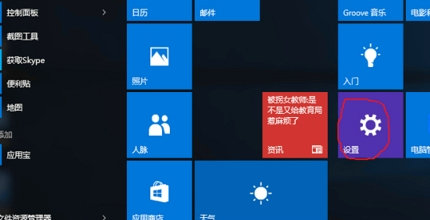
2、进入设置后,下拉菜单以便选择最后一个按键《更新与安全》。
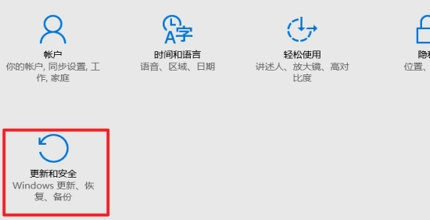
3、进入<更新与安全>子菜单,win10的日常补丁更新,也是在这里设置的,不过现在要选择最左方树形菜单的<恢复>。
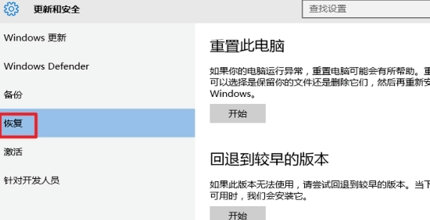
4、选择恢复后,右方有两个选择,一个为重置此电脑,这一项是为重装win10使用的,二为回退到较早的版本(以为就是家庭版),选择下方的开始。
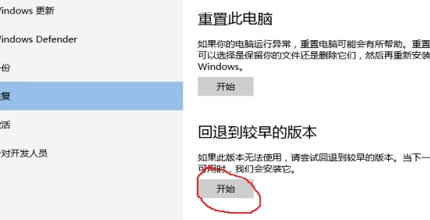
5、系统准备1-2分钟后,就会出现以下的窗口进行最后的挽留,选择一个合适的回退理由后选择下方的<下一步>。
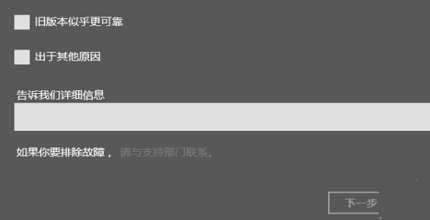
6、在这里点击回退到早期版本,电脑就开始执行回退了。

以上就是win10专业版怎么恢复到家庭版 win10专业版恢复到家庭版操作步骤的内容分享了。

大小:157.1M

大小:62.0M
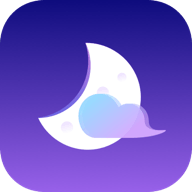
大小:37.4M

大小:

大小:1.38 MB